Kā labot Jums nav atļaujas saglabāt šajā vietā operētājsistēmā Windows

Kad Windows parāda kļūdu “Jums nav atļaujas saglabāt šajā vietā”, tas neļaus jums saglabāt failus vajadzīgajās mapēs.
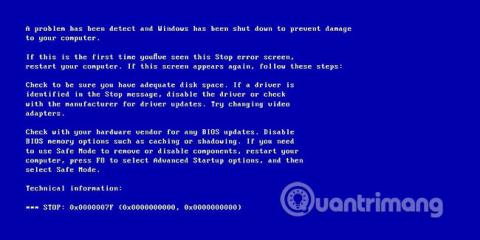
Šodienas raksts iepazīstinās lasītājus, kā labot kļūdu 0x0000007F: NEGAIDĪTA KODULA REŽĪMA TRAP operētājsistēmās Windows XP, Windows Vista, Windows 7, Windows 8, Windows 8.1 un Windows 10.
Norādījumi, kā labot kļūdu 0x0000007F (NEGAIDĪTA KODULA REŽĪMA TRAP)
Kļūdu 0x0000007F parasti izraisa divas situācijas, kas rodas kodola režīmā: CPU rada stāvokli, kad kodolam nav atļauts atrast kļūdas vai kļūdu nevar atgūt.

Visbiežākais iemesls ir aparatūras kļūme, galvenokārt kļūdainas vai nekonsekventas atmiņas dēļ. Ja datorā pašlaik ir instalēta kļūdaina programmatūra, tas var izraisīt arī šīs kļūdas parādīšanos.
Datoros ar operētājsistēmu Windows 8 kļūdas kods tiek aizstāts ar UNEXPECTED_KERNEL_MODE_TRAP:

Šī kļūda rodas viena vai vairāku šādu iemeslu dēļ:
1. iemesls: RAM ir bojāta
Visbiežākais šīs kļūdas cēlonis ir bojāta RAM un bieži izraisa lasīšanas/rakstīšanas kļūdas. Ja tas tā ir, jums vajadzētu skenēt sistēmas atmiņu un nomainīt bojāto RAM.
2. iemesls: ierīces draiveris ir bojāts vai novecojis
Dažreiz ierīču draiveri var būt nepareizi konfigurēti, bojāti vai novecojuši. Tas var notikt arī pēc Windows atjaunināšanas vai Windows pazemināšanas no jaunas sistēmas uz veco sistēmu.
Ja kļūda rodas pēc jaunas aparatūras instalēšanas, visticamāk, to izraisījusi konkrētā aparatūra. Lai labotu kļūdu, vienkārši noņemiet jauno aparatūru un restartējiet datoru. Ja kļūda rodas pēc jauna aparatūras draivera instalēšanas, pārejiet uz 3. metodi.
Kļūdu var izraisīt kļūdaina vai nekonsekventa atmiņa.
Ja kļūda 0x0000007F rodas uzreiz pēc jaunas RAM ievietošanas, izslēdziet datoru, izņemiet to, pēc tam restartējiet datoru un pārbaudiet, vai kļūda ir novērsta.
Ja kļūda rodas kļūdainas RAM atmiņas dēļ, pārbaudiet RAM, izmantojot Windows atmiņas diagnostikas rīku.
Lūdzu, skatiet rakstu: Kā pārbaudīt un noteikt RAM un aparatūras problēmas jūsu Windows datorā? lai zinātu, kā to izdarīt.

Ja Windows atmiņas diagnostika nesniedz nekādus rezultātus, varat arī izmantot Easy Recovery Essentials automātiskā labošanas funkciju, lai pārbaudītu RAM, HDD un centrālo procesoru vienā procesā.
1. Lejupielādējiet Easy Recovery Essentials .
2. Ierakstiet ISO attēlu. Izpildiet rakstos sniegtos norādījumus: Daemon Tools izmantošana ISO attēla izveidei operētājsistēmā Win 7 un padomi ISO failu ierakstīšanai no komandu uzvednes operētājsistēmā Windows 10 . Ja nē, varat izmantot atkopšanas USB. Lūdzu, izpildiet Quantrimang.com norādījumus par atkopšanas USB izveidi.
3. Sāknējiet programmu Easy Recovery Essentials .
4. Izvēlieties Automated Repair.
5. Noklikšķiniet uz Turpināt un pagaidiet, līdz tiek pabeigts automātiskais labošanas process . Automātiskā remonta process ziņos par visām problēmām, kas konstatētas cietā diska atmiņā vai RAM:

Lai pārbaudītu, vai kļūda 0x0000007F parādās kļūdaina diska dēļ, palaidiet automātisko draivera atjaunināšanu vai manuāli atjauniniet draiverus uz jaunākajām pieejamajām versijām.
Lai atjauninātu draiverus manuāli, veiciet šīs darbības:
1. Noklikšķiniet uz Sākt.
2. Meklēšanas lodziņā ievadiet devmgmt.msc .
3. Rezultātu sarakstā noklikšķiniet uz devmgmt .
4. Ar peles labo pogu noklikšķiniet uz draivera.
5. Lai atjauninātu draiveri, atlasiet Atjaunināt draivera programmatūru .
6. Lai atspējotu draiveri, atlasiet Atspējot.
7. Lai atinstalētu draiveri, atlasiet Atinstalēt.

Lai automātiski atjauninātu draiverus, rīkojieties šādi:
1. Noklikšķiniet uz Sākt.
2. Atveriet sadaļu Ierīces un printeri .
3. Ar peles labo pogu noklikšķiniet uz datora.
4. Atlasiet Ierīces instalēšanas iestatījumi .
5. Izvēlieties Jā, dariet to automātiski .
6. Noklikšķiniet uz Saglabāt izmaiņas.
7. Lai turpinātu procesu, veiciet nepieciešamās darbības.

Varat skatīt rakstu: Kā automātiski atjaunināt draiverus sistēmā Windows, izmantojot SnailDriver .
Veiciet šīs darbības, lai atvērtu BIOS izvēlni un atspējotu kešatmiņu, pēc tam pārbaudiet, vai tiek parādīta kļūda 0x0000007F:
1. Restartējiet datoru.
2. Nospiediet taustiņu F2 vai Del , lai atvērtu BIOS iestatījumu.

3. Ņemiet vērā galvenos norādījumus augšējā labajā stūrī.
4. Atveriet izvēlni Papildu.
5. Izvēlieties Kešatmiņa.
6. Pārliecinieties, vai kešatmiņa ir atspējota .
7. Nospiediet F10 , lai saglabātu un izietu ( Save & Exit ).
8. Izvēlieties Jā.
Vēlam veiksmi kļūdas novēršanā!
Kad Windows parāda kļūdu “Jums nav atļaujas saglabāt šajā vietā”, tas neļaus jums saglabāt failus vajadzīgajās mapēs.
Syslog Server ir svarīga IT administratora arsenāla sastāvdaļa, it īpaši, ja runa ir par notikumu žurnālu pārvaldību centralizētā vietā.
Kļūda 524: iestājās taimauts ir Cloudflare specifisks HTTP statusa kods, kas norāda, ka savienojums ar serveri tika slēgts taimauta dēļ.
Kļūdas kods 0x80070570 ir izplatīts kļūdas ziņojums datoros, klēpjdatoros un planšetdatoros, kuros darbojas operētājsistēma Windows 10. Tomēr tas tiek parādīts arī datoros, kuros darbojas operētājsistēma Windows 8.1, Windows 8, Windows 7 vai vecāka versija.
Nāves zilā ekrāna kļūda BSOD PAGE_FAULT_IN_NONPAGED_AREA vai STOP 0x00000050 ir kļūda, kas bieži rodas pēc aparatūras ierīces draivera instalēšanas vai pēc jaunas programmatūras instalēšanas vai atjaunināšanas, un dažos gadījumos kļūdas cēlonis ir bojāts NTFS nodalījums.
Video plānotāja iekšējā kļūda ir arī nāvējoša zilā ekrāna kļūda. Šī kļūda bieži rodas operētājsistēmās Windows 10 un Windows 8.1. Šajā rakstā ir parādīti daži veidi, kā novērst šo kļūdu.
Lai paātrinātu Windows 10 sāknēšanu un samazinātu sāknēšanas laiku, tālāk ir norādītas darbības, kas jāveic, lai noņemtu Epic no Windows startēšanas un neļautu Epic Launcher palaist operētājsistēmā Windows 10.
Failus nevajadzētu saglabāt darbvirsmā. Ir labāki veidi, kā saglabāt datora failus un uzturēt kārtīgu darbvirsmu. Nākamajā rakstā tiks parādītas efektīvākas vietas, kur saglabāt failus operētājsistēmā Windows 10.
Lai kāds būtu iemesls, dažreiz jums būs jāpielāgo ekrāna spilgtums, lai tas atbilstu dažādiem apgaismojuma apstākļiem un mērķiem. Ja jums ir nepieciešams novērot attēla detaļas vai skatīties filmu, jums jāpalielina spilgtums. Un otrādi, iespējams, vēlēsities arī samazināt spilgtumu, lai aizsargātu klēpjdatora akumulatoru.
Vai jūsu dators nejauši pamostas un tiek parādīts logs ar uzrakstu “Pārbauda atjauninājumus”? Parasti tas ir saistīts ar programmu MoUSOCoreWorker.exe — Microsoft uzdevumu, kas palīdz koordinēt Windows atjauninājumu instalēšanu.








